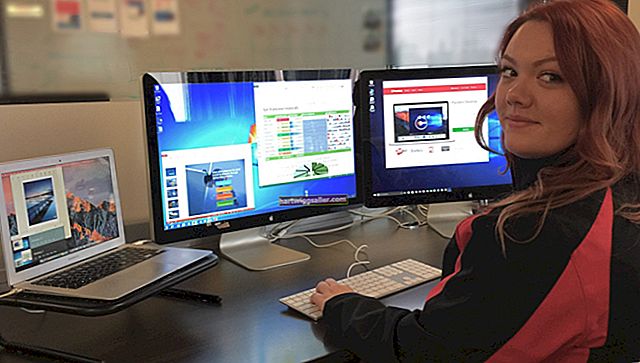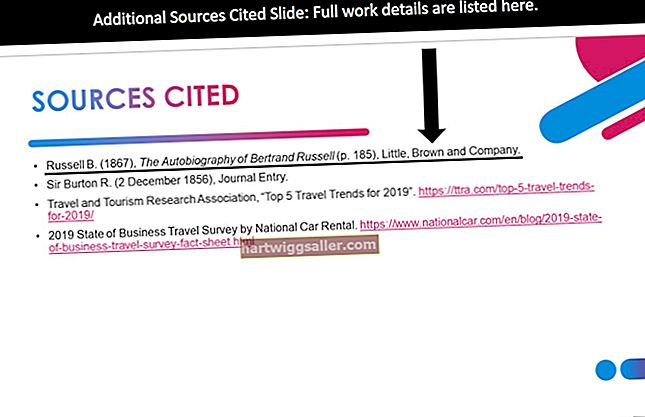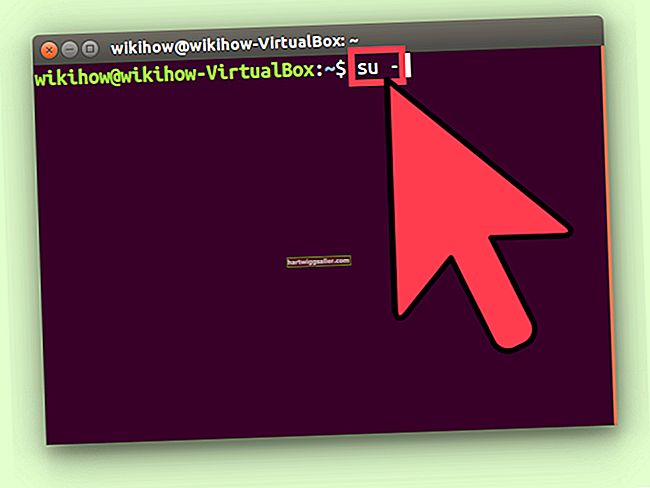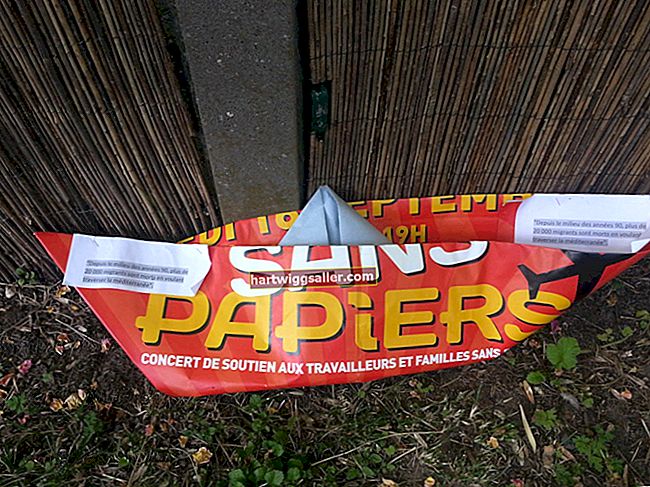Ao expandir uma imagem em um programa de edição de imagens, pixels em branco são inseridos nas lacunas resultantes e essas lacunas são automaticamente coloridas pelo software. Se você tiver acesso a um programa de edição de imagens, como o Photoshop, poderá selecionar "Preservar detalhes" ou "Bicúbico mais suave" para aumentar a qualidade da imagem ao expandir uma imagem. Se você não tem acesso ao Photoshop, pode obter um efeito semelhante usando o GIMP - um aplicativo gratuito de edição de imagens - ou Pixelmator. Você pode obter esse efeito manualmente aumentando o tamanho da imagem em margens menores, como em 10 por cento de cada vez.
Photoshop
1
Abra o Photoshop e clique no menu "Imagem". Selecione a opção "Tamanho da imagem". Localize o campo "Resolução" e aumente o número para 300. Clique em "OK" para confirmar.
2
Aumente o tamanho da imagem inserindo os valores numéricos nos campos "Altura" e "Largura".
3
Clique na caixa de seleção "Resample" e selecione "Preserve Details". Use o controle deslizante "Reduzir ruído" para ajustar a nitidez da imagem ampliada. Clique no botão "OK" para confirmar sua seleção.
GIMP
1
Abra o GIMP e selecione o menu "Imagem". Clique na opção "Dimensionar imagem".
2
Insira valores numéricos nos campos "Altura" e "Largura". Aumente os campos "Resolução X" e "Resolução Y" para 300. Clique na caixa suspensa "Interpolação" e selecione a opção "Cúbico". Clique em "Escala" para confirmar suas configurações.
3
Abra o menu "Filtros". Clique em “Enhance” e depois “Sharpen”. Ajuste o controle deslizante "Nitidez" para aumentar ou diminuir a quantidade de nitidez da imagem. Clique em "OK" para confirmar.
Pixelmator
1
Abra o Pixelmator e selecione o menu "Imagem". Clique na opção "Tamanho da imagem".
2
Aumente o tamanho e a resolução da imagem nos campos "Largura", "Altura" e "Resolução". Marque a opção "Resample Image", se ainda não estiver marcada. Clique em "OK" para confirmar.
3
Abra o menu “Exibir” e clique em “Mostrar efeitos”. Clique no menu “Nitidez” e, em seguida, clique duas vezes no filtro “Nitidez”. Ajuste o controle deslizante para aumentar a nitidez da imagem e clique em “OK”.